在线配色器
搭出好色彩

有时候为了设计需要,我们要手动制作出公章的效果(当然不是为了干违法乱纪的事哈),例如做出一个下面这样的效果:那么我们是怎么用Photohop做出这样的公章呢?其实很

火焰用涂抹工具制作是最快的,不过不太好控制。这里主要是用钢笔工具来完成,思路非常简单,用钢笔逐条勾出火焰路径,转为选区,羽化后填充相应的颜色即可。最终效果

教程非常详细介绍实物图片绘制方法。过程:先要对实物有充分了解,尤其是结构和细节图;然后分层用色块做出每一部分;逐层上色,增加质感和细节即可。最终效果
这个邮票效果主要运用了路径描边和笔刷设置制作出来,只需要几步就完成。
先看看最终效果:

1.先打开photoshow,拖进来一张图片:
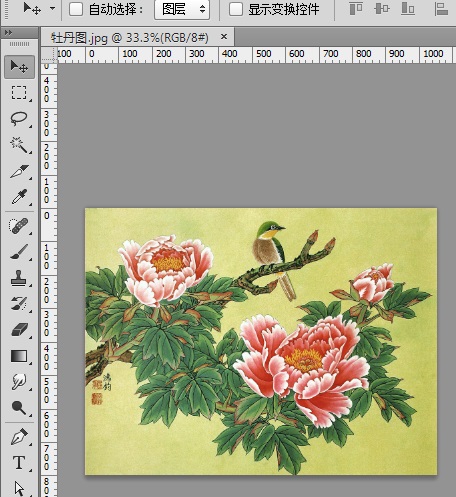
2.CTRL+ALT+C,改变画布大小,勾选 上“相对”,宽度和高度都为100,为图片四边都增加50px的白色:
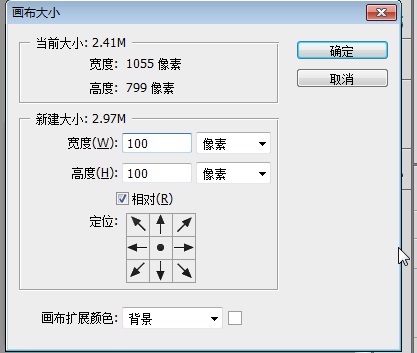

3.CTRL+J,复制一层,把下面一层,RL+ALT+C,改变画布大小,勾选 上“相对”,宽度和高度都为300,填充为背景色黑色

4.打开橡皮檫工具,把大小改为40左右,硬度为100%,间距为130%左右:
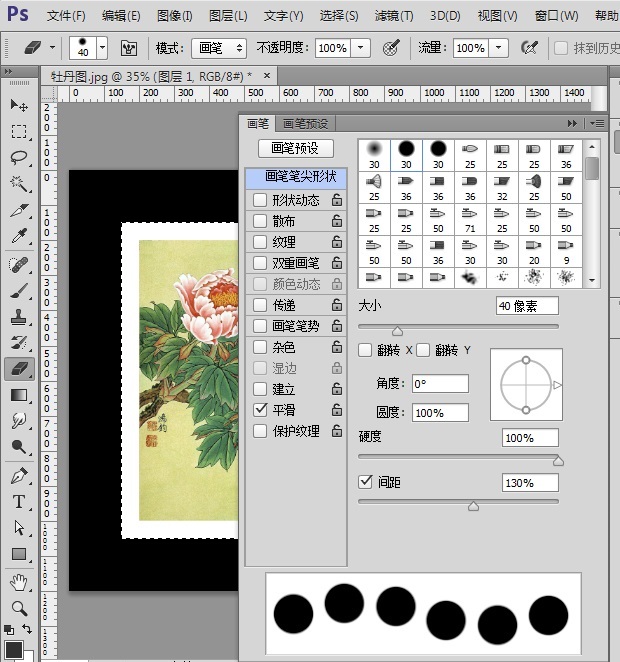
5.单击图层缩略图,得到选区,打开路径面板,单击第四个图标,得到路径,单击第二个图标,为描边路径;邮票的基本形状就得到了(这步看不懂的可以看下面小编解释)

上面那步原教程说的不明白,我这里补充一下。
按住CTRL键,点击下图红箭头所指的图层。
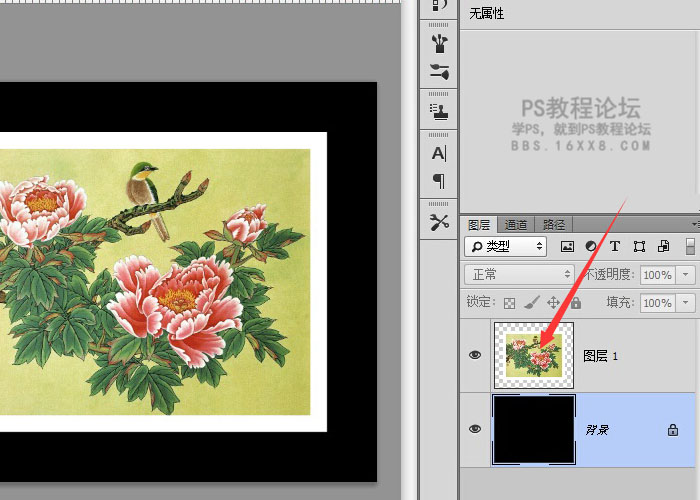
点击下图红箭头所指的“路径”,然后再点击绿箭头所指的建立路径按钮。这样就能把选区转为路径(会得到一个名字为:“工作路径”的新图层),然后右击这个工作路径,选择描边路径。
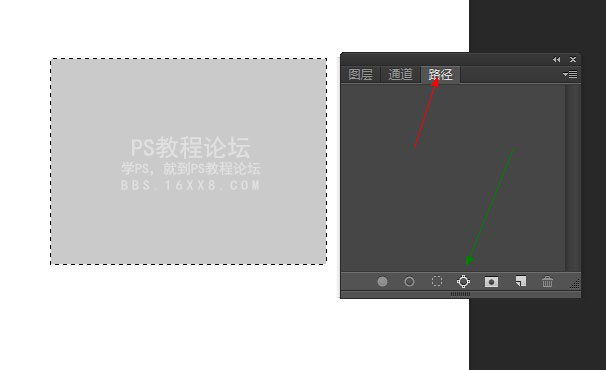
6.最后,给邮票添加投影,和面值等文字,就完成了

教程结束!
Copyright © 2016-2022 WWW.PSDEE.COM All Rights Reserved 版权归PSDEE教程网所有
本站所发布内容部分来自互联网,如有侵犯到您的权益烦请通知我们,我们会在3个工作日内删除相关内容
联系QQ:309062795 闽ICP备10004512号-4